-
Welcome to My Website
This is a text box. Write your own content here. This is an excellent place for you to add a paragraph.
วิธีติดตั้งการใช้งาน Laravel บน CentOS 7
ขั้นตอนที่ 1 ตั้งค่า yum repositories เพื่อใช้ในการติดตั้ง software
rpm -Uvh http://dl.fedoraproject.org/pub/epel/7/x86_64/Packages/e/epel-release-7-11.noarch.rpm
rpm -Uvh http://rpms.remirepo.net/enterprise/7/remi/x86_64//remi-release-7.6-2.el7.remi.noarch.rpm
ขั้นตอนที่ 2 ทำการ Install Apache, MySQL and PHP
2.1 ติดตั้ง Apache
yum --enablerepo=remi,epel install httpd

2.2 ติดตั้ง php
yum --enablerepo=remi-php73 install php php-zip php-mysql php-mcrypt php-xml php-mbstring

2.3 ทำการ enable service apache และ start service apache ขึ้นมา
systemctl enable httpd.service
systemctl start httpd.service

2.4 ติดตั้ง mysql 5.7
rpm -Uvh https://repo.mysql.com/mysql80-community-release-el7-1.noarch.rpm
yum repolist enabled | grep "mysql.*-community.*"

yum-config-manager --disable mysql80-community

yum-config-manager --enable mysql57-community

yum update -y

yum repolist enabled | grep "mysql.*-community.*"

yum install mysql-community-server

2.5 ทำการ enable service mysqld และ start service mysqld ขึ้นมา
systemctl enable mysqld
systemctl start mysqld
systemctl status mysqld
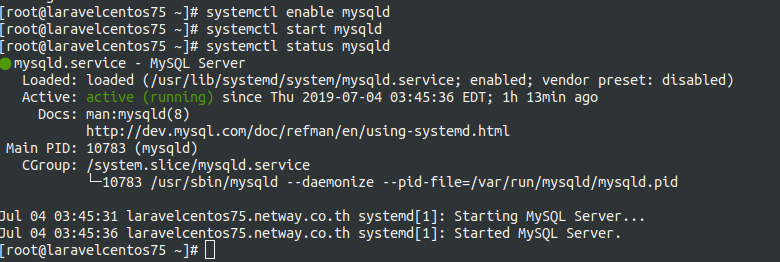
ทำการดู password root mysql
grep 'temporary password' /var/log/mysqld.log

ขั้นตอนที่ 3 ทำการติดตั้ง Composer
curl -sS https://getcomposer.org/installer | php
mv composer.phar /usr/bin/composer
chmod +x /usr/bin/composer
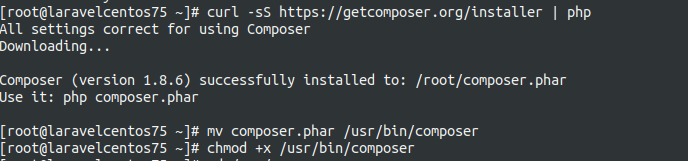
ขั้นตอนที่ 4 ติดตั้ง Laravel
yum install git

จากนั้นให้ทำการ download latest version
cd /var/www
git clone https://github.com/laravel/laravel.git
จากนั้นให้ทำการติดตั้ง dependencies ที่ต้องการของ Laravel framework
cd /var/www/laravel
composer install
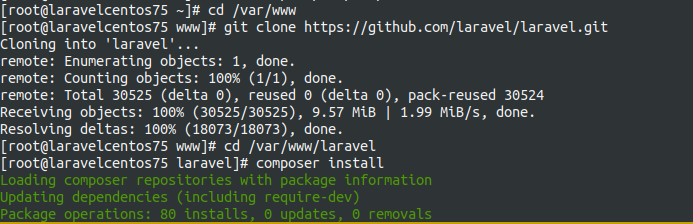
จากนั้นให้ทำการตั้งค่า permission สำหรับ Laravel
chown -R apache.apache /var/www/laravel
chmod -R 755 /var/www/laravel
chmod -R 755 /var/www/laravel/storage

ถ้าเป็น SELinux ให้ run คำสั่งตามด้านล่างเพื่อให้สิทธิ์ในการเขียนข้อมูลเข้าไปใน storage directory
chcon -R -t httpd_sys_rw_content_t /var/www/laravel/storage

ขั้นตอนที่ 5 Set Encryption Key
cp .env.example .env
php artisan key:generate

ขั้นตอนที่ 6 ทำการสร้าง Apache Virtual Host
nano -w /etc/httpd/conf/httpd.conf
ServerName netwaylaravel.com
DocumentRoot /var/www/laravel/public
AllowOverride All
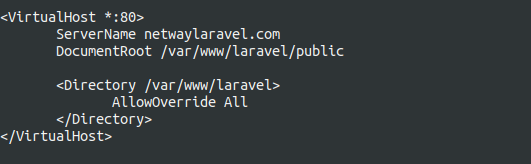
service httpd restart

จากนั้นลองเรียกใช้งาน
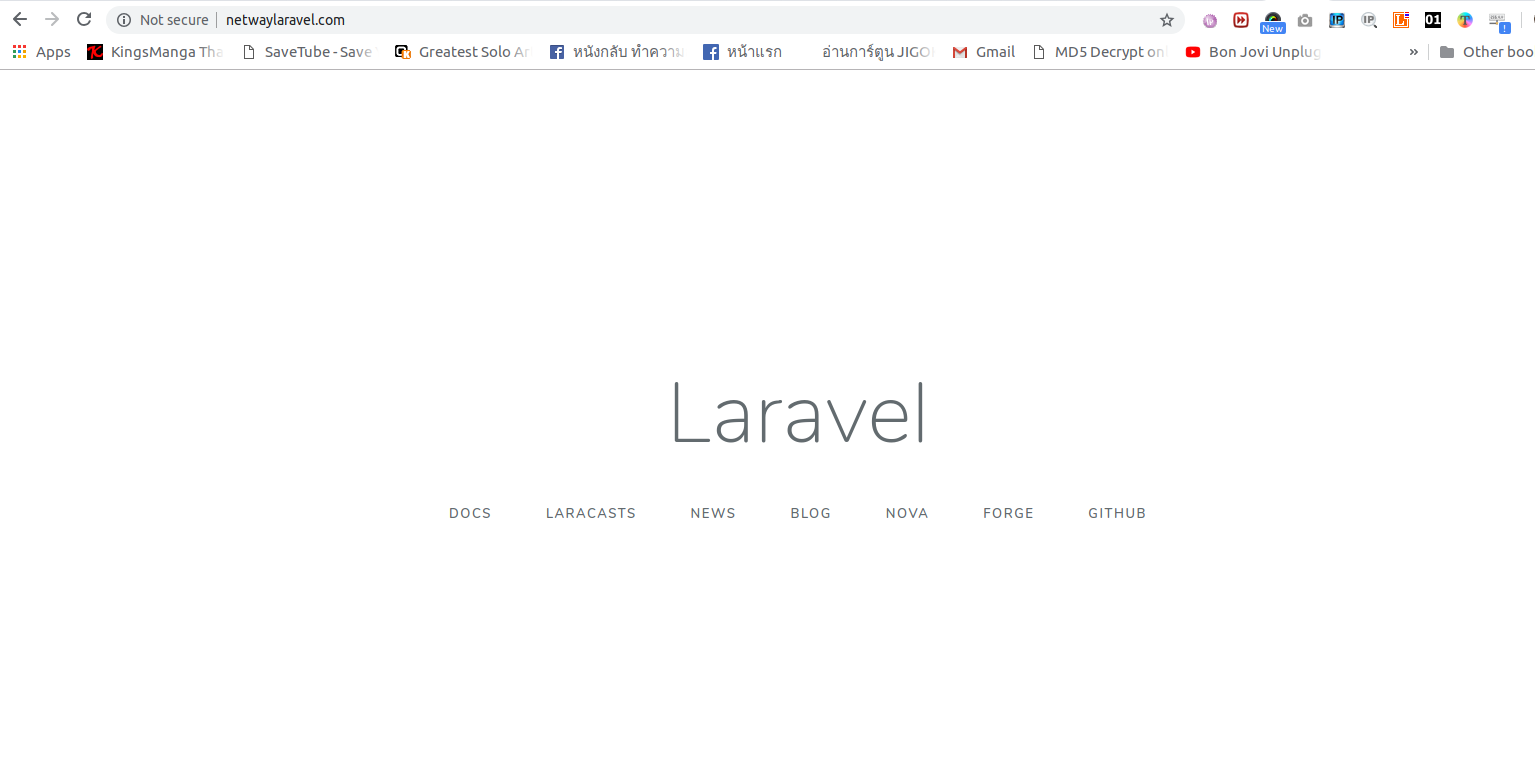
บทความในส่วนนี้
-
วิธีเข้าระบบจัดการ Website Wordpress (Admin)
Updated on 2021-03-03 03:37:16
-
วิธีการติดตั้ง WordPress ผ่านระบบจัดการ (cPanel Hosting)
Updated on 2021-03-03 03:37:16
-
วิธีติดตั้งการใช้งาน Laravel บน CentOS 7
Updated on 2021-03-03 03:37:16
-
How to Install & Configuration OpenCart
Updated on 2021-03-03 03:37:16
-
วิธีการติดตั้ง Node.js ด้วยตนเอง
Updated on 2021-03-03 03:37:16
-
วิธีการ Upgrade Wordpress version ล่าสุด
Updated on 2021-03-03 03:37:16

-
Domain
-
Hosting
-
Cloud & Managed
-
SSL
-
Email
- เรียนรู้เพิ่มเติม
- Microsoft 365 รุ่นต่างๆ
- Microsoft 365 สำหรับธุรกิจ
- Microsoft 365 สำหรับใช้งานที่บ้าน
- ทดลองฟรี
- G Suite
- เทคนิคลดต้นทุนอีเมล Microsoft 365 มากกว่า 28%
- เทคนิคลดต้นทุนอีเมล G Suite มากกว่า 19%
- Zimbra-Based Email
- Traditional Email by cPanel
- Physical to Cloud Migration
- Exchange Server to Microsoft 365 Migration
- G Suite to Microsoft 365 Migration
- Microsoft 365 to G Suite Migration
- Cloud to Cloud Migration
-
Microsoft
-
Google
-
Marketing
-
Others
-
Blog
-
Microsoft Teams
-
microsoft-365-business-premium
-
test-slide
-
Order
-
Promo